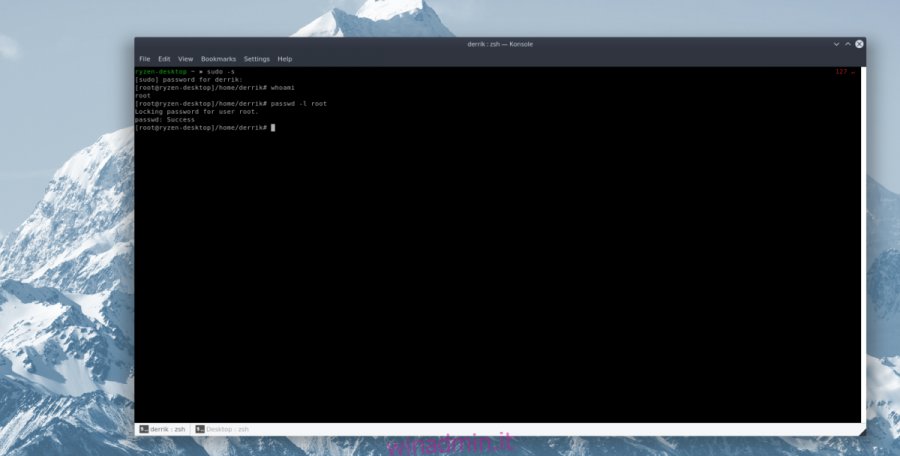Disabilitare l’account di root su un sistema Linux potrebbe sembrare folle, ma è lì che ti sbagli. A quanto pare, la disabilitazione dell’utente root è una solida misura di sicurezza. In effetti, molti sviluppatori di sistemi operativi Linux concordano sull’argomento dell’utente root, ed è sempre più comune disabilitare l’account root su questi sistemi.
Un sistema senza una linea diretta con l’utente root non è immune agli attacchi, anche se le probabilità sono notevolmente ridotte che un utente malintenzionato possa entrare nel sistema e rovinarlo completamente. Questo principalmente perché anche con l’accesso a sudo, alcune aree del sistema non sono modificabili se si disabilita l’account root su Linux.
Sommario:
Prerequisiti
Prima di disabilitare l’account di root sul sistema, è necessario fare attenzione ad alcune cose. Il primo passaggio in questo processo è assicurarsi che tutti gli utenti con la possibilità di eseguire comandi come sudo avere una password sicura. Avere una password utente debole annullerà la protezione dell’account di root, e questa è una cattiva notizia.
Il modo più rapido per proteggere un account utente è semplicemente cambiare la password. Per fare ciò, apri un nuovo terminale ed esegui il passwd comando, insieme al tuo nome utente. Ciò costringerà il sistema a reimpostare una nuova password immessa dall’utente.
sudo passwd username
Nel prompt “inserisci nuova password UNIX”, inserisci una password di sistema che sia memorizzabile e non una parola del dizionario. Inoltre, cerca di non riutilizzare le vecchie password.
Hai difficoltà a trovare una buona password per proteggere il tuo account utente? Provare Generatore di password sicure. È specializzato nella creazione gratuita di password intelligenti e sicure!
Ora che i nomi utente con accesso a sudo avere password sicure, è ora di rivedere il file sudoers. Dai un’occhiata alla nostra guida qui e scopri come disabilitare sudo accesso per tutti gli account che ritieni indegni di eseguire comandi a livello di root.
Disabilita l’account root
La disabilitazione dell’account root richiede una qualche forma di accesso da superutente. Fortunatamente, disabilitare e rimescolare la password non richiede specificamente l’accesso come utente root. Invece, funzionerà qualsiasi utente sul sistema con accesso a sudo. Per ottenere una shell del terminale root senza accedere come utente del sistema root, eseguire le seguenti operazioni in una finestra del terminale:
sudo -s
L’esecuzione di sudo -s consente a qualsiasi utente con i privilegi corretti di accedere a root ed eseguire comandi a livello di sistema, proprio come può fare un utente root.
Nel terminale, utilizzare il comando passwd e disabilitare l’account in modo che nessun utente del sistema abbia la possibilità di accedervi.
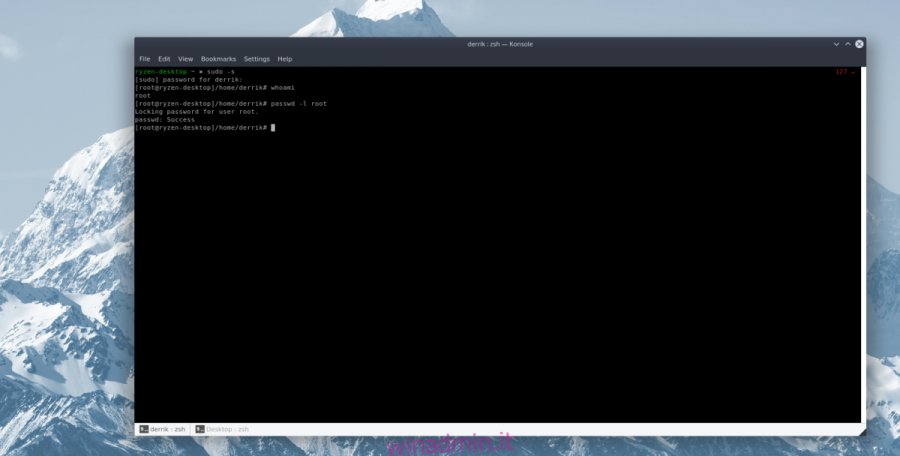
passwd -l root
Bloccare l’account è un modo solido per proteggere l’account di root. Tuttavia, non è l’unico modo per proteggerlo. Se ritieni che il blocco non sia abbastanza efficace, rimescolare e fornire all’account una password inutilizzabile è la strada da percorrere. Per rimescolare l’account root, immetti il seguente comando in un terminale:
usermod -p '!' root
Scrambling la password è istantaneo. Non appena il comando usermod termina, la password di root è inaccessibile.
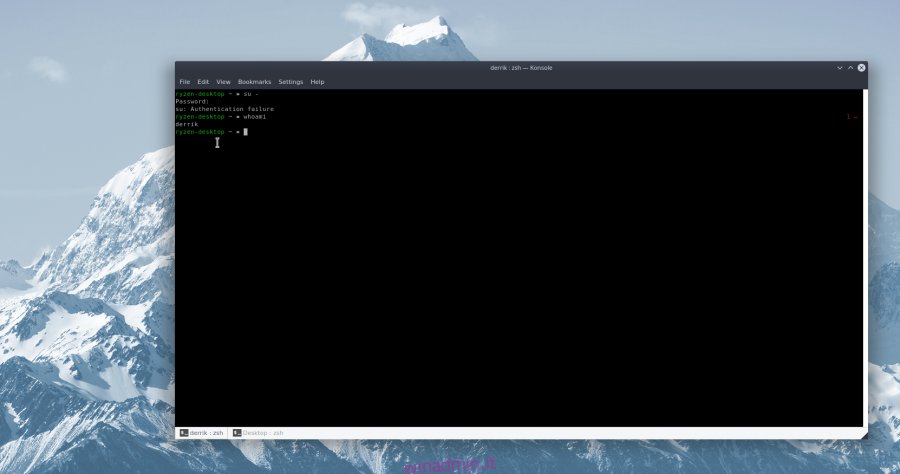
Hai chiuso l’account di root? Esci dalla shell del superutente con il comando exit per completare il processo.
Riattivare Root
Disabilitare l’account root è una buona pratica di sicurezza. Tuttavia, avere accesso ad esso ha i suoi vantaggi. Principalmente, la capacità di modificare il tuo sistema Linux al massimo delle sue potenzialità. Se hai deciso di riattivare l’account di root sul tuo PC Linux, il processo è facile da invertire.
Nel terminale, esegui sudo -s, come l’ultima volta. In questo modo si dà al terminale l’accesso come superutente. Da qui sarà possibile decodificare la password.
Usando il comando passwd, sblocca l’account root.
passwd root
L’esecuzione del comando passwd root forza la reimpostazione della password. Assicurati di impostare la nuova password di root su qualcosa di sicuro. Quando la password è stata reimpostata, disconnettersi dal terminale con il comando exit.
Root – Best practice
Disabilitare root (o almeno proteggere la password) è un buon inizio, ma non abbastanza in termini di sicurezza. Se vuoi proteggere veramente il tuo sistema Linux, prova a seguire questi passaggi di base:
Assicurati che la tua password di root non sia più corta di 14 caratteri. Avere una password lunga rende più difficile indovinare.
Non utilizzare mai la stessa password per un account utente e per l’account root.
Cambia le password ogni mese circa, su ogni account, incluso root.
Usa sempre numeri, lettere maiuscole / minuscole e simboli nelle password.
Crea account di amministratore speciali con privilegi sudoer per gli utenti che devono eseguire comandi di superutente, invece di fornire la password di sistema.
Mantieni segrete le tue chiavi SSH e consenti solo agli utenti affidabili di accedere come root su SSH.
Abilita l’autenticazione a due fattori durante l’accesso per evitare che il tuo sistema venga manomesso.
Fai pieno uso del firewall Linux sul tuo sistema.